Fix: Begäran misslyckades på grund av ett dödligt maskinvarufel
Felet "Begäran misslyckades på grund av ett dödligt maskinvarufel" uppstår när hårddisken / SSD på din dator är fysiskt skadad och operativsystemet inte kan komma åt eller utföra läs- / skrivoperationer på den. Detta feltillstånd ses också i flyttbara enheter.
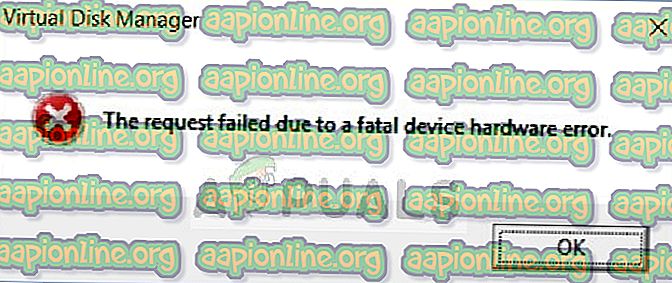
Detta fel är mycket vanligt och i de flesta fall är hårdvaran verkligen skadad fysiskt på grund av att du inte kan utföra operationer. Det finns dock "några" korrigeringar som du kan prova innan du försöker säkerhetskopiera dina data och flytta den till en annan hårddisk.
Vad orsakar felet "Begäran misslyckades på grund av ett dödligt maskinvarufel"?
Som nämnts tidigare är själva felet ganska självförklarande och ger en uppfattning för användaren att antingen är korruption eller att hårddisken är i dåligt skick. Det här felet framkallas oftast när:
- Hårddiskkabeln är felaktig. Om kabeln är felaktig kan data inte överföras, varför datorn uppmanar felmeddelandet.
- Det finns dåliga sektorer på disken. Det kan också vara korruption och felaktiga kartläggningar.
- Om kabeln inte är felaktig och hårddisken visar samma felmeddelande på alla datorer, betyder det förmodligen att det finns ett maskinvarufel på hårddisken .
Lösning 1: Verifiera hårddisken med hjälp av SMART-attribut
Windows har en inbyggd funktion i SMART-analys som analyserar din hårddisk / SSD och kontrollerar alla parametrar genom att utföra mindre åtgärder. Om analysen ger resultat som "Dåligt", "Varning" eller "Okänt" betyder det antagligen att det finns något allvarligt fel och att du bör säkerhetskopiera dina data som en första prioritet. Efter att ha säkerhetskopierat, försök att byta ut din enhet.
- Tryck på Windows + S, skriv " kommandotolk ", högerklicka på applikationen och välj Kör som administratör .
- Utför följande kommando när du är i en upphöjd kommandotolk:
wmic diskdriv få status
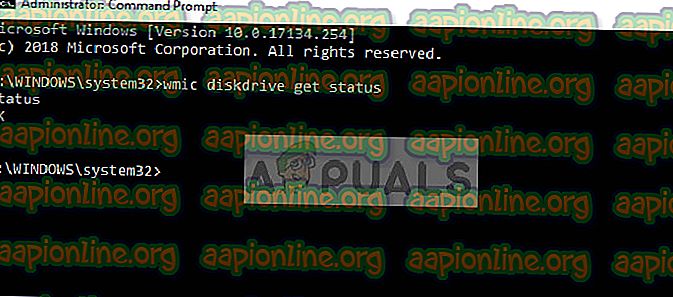
- Om svaret är normalt som på bilden ovan kan du flytta med de andra lösningarna.
Lösning 2: Köra felkontroller och 'chkdsk' kommando
Om problemet ligger i kartläggningen av hårddisken eller något mindre fel finns det en chans att den kan åtgärdas med kommandot 'chkdsk' eller med hjälp av felkontrollverktyget i Windows. Dessa kommandon skannar i princip hela hårddisken och om de stöter på några dåliga sektorer eller minne flyttas dessa block till en "ingen åtkomst" -zon.
- Tryck på Windows + S, skriv " kommandotolk " i dialogrutan, högerklicka på applikationen och välj " Kör som administratör ".
- Utför följande kommando när du är i en upphöjd kommandotolk:
CHKDSK [volym [[sökväg] filnamn]] [/ F] [/ V] [/ R] [/ X] [/ C] [: storlek]]
Här [/ F] kommer att försöka fixa systemfel medan [/ R] kommer att försöka fixa dåliga sektorer.

- Om du uppmanas att köra chkdsk efter en omstart trycker du på Y och startar om datorn.
Om chkdsk inte kan hitta några fel trycker du på Windows + E, navigerar till åtkomstfönstret, högerklickar på enheten och klickar på Egenskaper . En gång i egenskaperna, klicka på fliken Verktyg och välj Kontrollera under Felkontroll . Vänta tills processen är klar och startar om datorn.
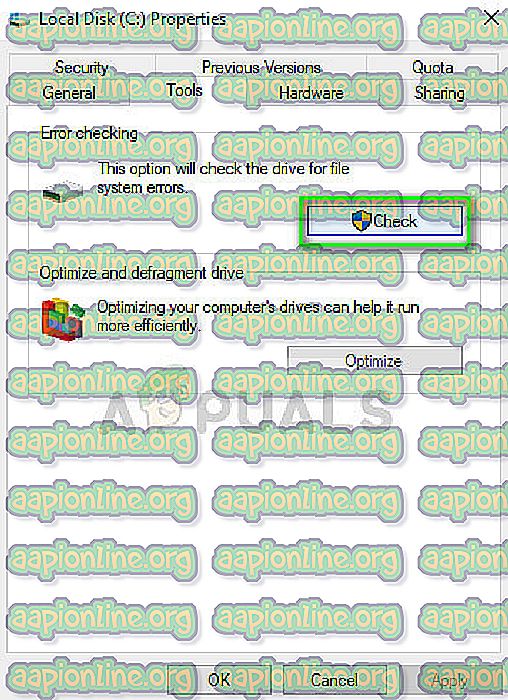
Lösning 3: Formatera din enhet / initiera
Eftersom detta fel också inträffar i bärbara hårddiskar kan du försöka formatera enheten och se om detta åtgärdar problemet. Om din enhet inte initialiseras ordentligt kan det här felet också komma fram. Se till att hårddisken initialiseras och att rätt partitionsstil är vald.
- För att formatera den bärbara hårddisken trycker du på Windows + E och navigerar till enhetssidan för enhet. Högerklicka på enheten och välj Format .
- Ta bort kontrollen Snabbformat och formatera din enhet ordentligt. Koppla ur hårddisken efter formateringen, anslut den igen och kontrollera.
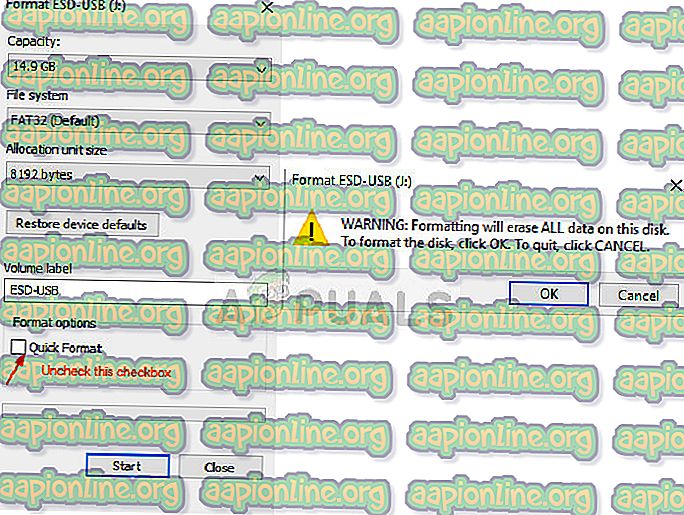
- Om enheten inte initialiseras trycker du på Windows + R, skriver “ diskmgmt. msc ”och tryck på Enter. Högerklicka på volymen och välj Initialize Disk . Välj rätt partitionstyp och fortsätt.
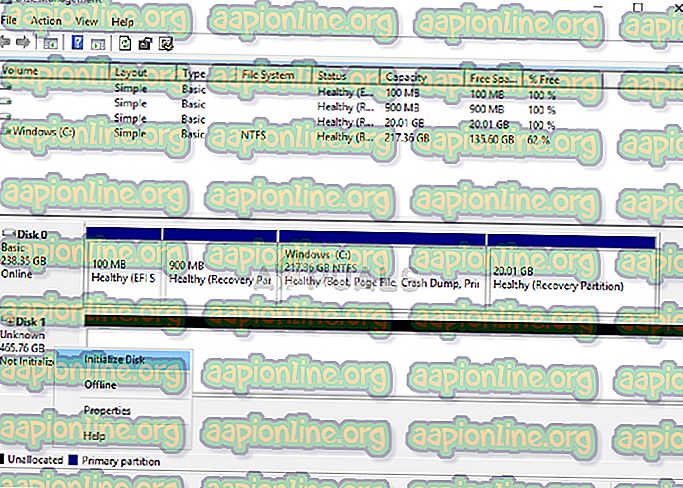
Obs! Om felmeddelandet kvarstår efter att ha följt alla lösningar rekommenderas att du försöker ansluta hårdvaran till en annan dator och kontrollera om den upptäcks. Om felet fortfarande kvarstår, överväg att byta ut hårddisken.



